Muchos de vosotros "nos habéis comentado":https://www.genbeta.com/2008/10/28-gmail-anade-soporte-para-gadgets que no es una tarea muy intuitiva la de añadir un gadget a Gmail. Entiendo que está en una fase de desarrollo muy verde, así que el sistema no está muy pulido. De cualquier forma ahora no es un proceso muy complicado, es medianamente sencillo añadir un gadget cualquiera. Vamos a verlo paso a paso, captura a captura:
Lo primero que debes hacer es cambiarte a la versión norteamericana, si es que tienes tu Gmail en español o en otro idioma. Para ello vete a Configuración:
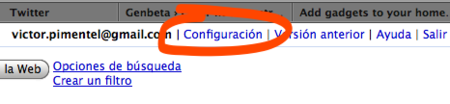
Luego, en la pestaña General, cambia el idioma por English (US) y guarda cambios:
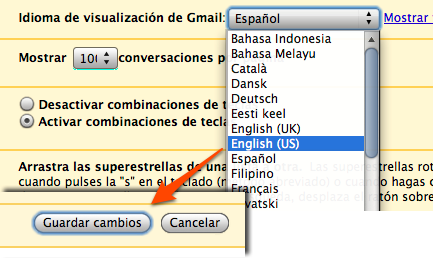
Ahora que ya tienes Gmail en la versión norteamericana (el texto es más corto, ¿no?), vamos a ir a la pestaña de Gmail Labs. Puedes acceder directamente si haces click en la probeta verde de arriba:

En esta nueva pestaña dentro de las opciones de Gmail puedes controlar qué funcionalidades extra quieres habilitar. Puedes jugar con ellas, pero para este paso a paso solo nos interesa las que están al final de la página, así que muévete hasta abajo. Allí, activa la última el apartado llamado _Add any Gadget by URL_ eligiendo la opción _Enable_ correspondiente:
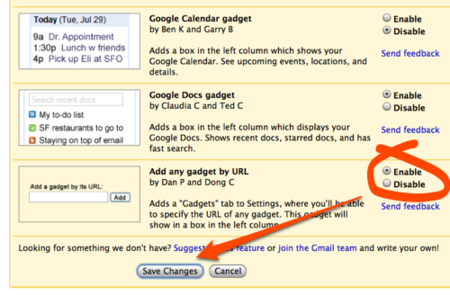
Importante: Por alguna extraña razón, si no activas el gadget de Google Docs o el de Google Calendar, puede que no te aparezcan las opciones de gadgets. Así que activa el que más te guste, o los dos. Para hacerlo sigue el procedimiento anterior, y cuando termines haz click en _Save changes_. Y ya que estás, puedes habilitar también _Navbar drag and drop_, que te servirá para poder cambiar de sitio los gadgets simplemente arrastrando y soltando.
En este momento ya puedes volver a la versión en español de Gmail si lo prefieres. El procedimiento es el mismo que en el principio, así que no me extenderé en esta parte. Simplemente los nombres son diferentes: _Settings_ en vez de _Configuración_ y _Save Changes_ en vez de _Guardar cambios_.
Ahora necesitas buscar el gadget que quieres añadir. Para ello vas a la página de gadgets de iGoogle y elijes el que quieras. Por ejemplo, yo he elegido este:
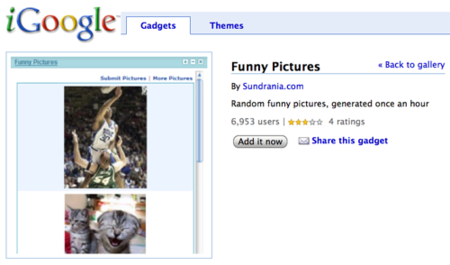
No toques nada, si lo añades se irá a iGoogle en vez de a Gmail, y eso no es lo que queremos. Lo que tienes que hacer es fijarte en su dirección, y copiar la última parte:

¡Ya estamos cerca del final! Ahora tienes que volver a Gmail, ir a la configuración y abrir la nueva pestaña llamada Gadgets:

En el formulario pegas la dirección URL que copiaste, con la particularidad de añadirle http:// al principio, si no, no funcionará:
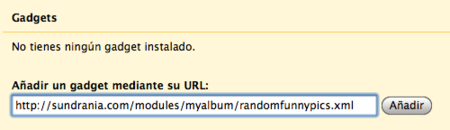
Una vez pulsemos en _Añadir_, el gadget ya se habrá instalado. Recuerda que en esta pestaña puedes administrarlos, por si te aburres de ellos se pueden quitar desde aquí.
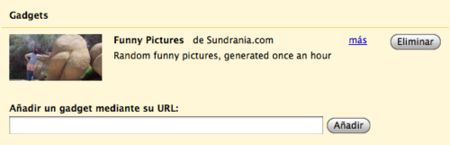
Y ya está, eso es todo, ya aparece nuestro bonito gadget en la barra lateral:
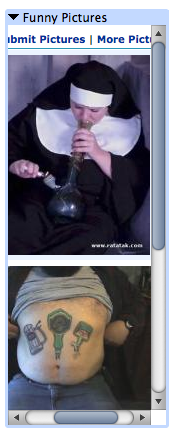
Como veis, aparece un problema, que el ancho no es suficiente para el contenido del gadget. Este problema se repite en la mayoría de los gadgets, porque están pensados para un ancho mayor. Supongo que en breve veremos cómo se adaptan a Gmail, hasta entonces poco podemos hacer salvo esperar como la monja de la imagen.
Enlace | "Google Labs":http://mail.google.com/mail/#settings/labs




Ver 5 comentarios
5 comentarios
Jh®
EL ancho de los gadgets son una limitación importante. Funcionales pero aún biches.
Hispania
A ver cuando ponen todas esas funciones para otros idiomas aparte del inglés XD
Squall_00
Gracias por este manual, ahora ya se poner gadgets.
PD:Yo tengo Gmail en español y me va perfecto.
Chewieip
Ciertamente, el otro dia me decidi por añadir la anunciada Google Calendar applet y la verdad, que maravilla!
Buen manual, seguid así.
Isma
Más fácil todavía, copiar en link que pone "Ver Origen"